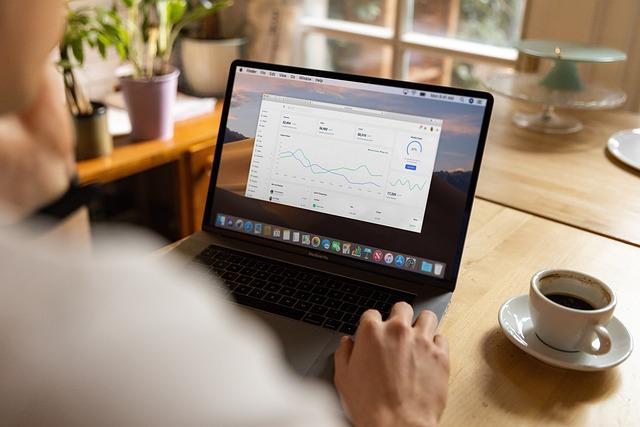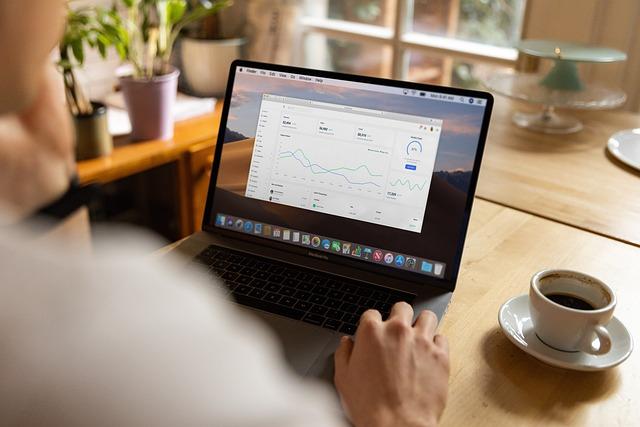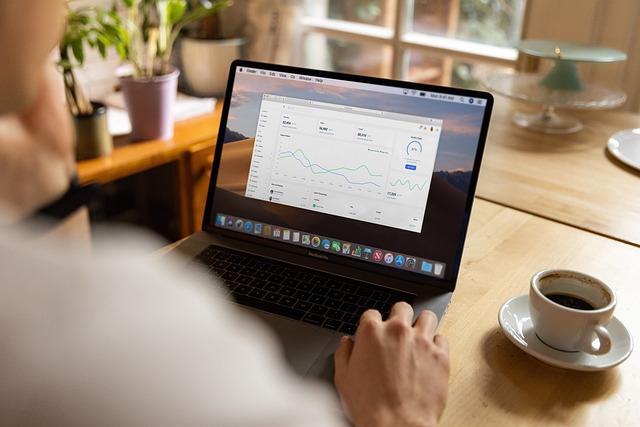在现代办公环境中,表格处理是不可或缺的一部分。WPS表格作为一款功能强大的表格处理软件,为广大用户提供了便捷的数据管理解决方案。本文将详细介绍WPS表格中的排序功能,帮助您轻松掌握数据整理技巧。
一、排序功能概述
WPS表格的排序功能主要分为两种升序和降序。用户可以根据需要对表格中的数据进行排序,使数据更加清晰、有序。排序功能适用于数值、文本、日期等多种类型的数据。
二、操作步骤
1.打开WPS表格,选中需要排序的数据区域。
2.点击表格上方的数据菜单,在下拉菜单中选择排序选项。
3.在弹出的排序对话框中,选择排序方式(升序或降序)。
4.若需要对多个列进行排序,可以点击添加条件按钮,设置多个排序条件。
5.设置完成后,点击确定按钮,即可看到排序结果。
三、排序技巧
1.数值排序
对于数值类型的排序,WPS表格会根据数值大小进行升序或降序排列。若遇到相同数值,可以根据其他列的数据进行二级排序。
2.文本排序
文本排序分为两种情况字母排序和笔画排序。字母排序按照字母表的顺序进行排列,笔画排序则按照汉字的笔画顺序排列。用户可以根据实际需求选择排序方式。
3.日期排序
日期排序按照时间的先后顺序进行排列。用户可以选择升序或降序排列,以便查看数据的趋势。
4.多列排序
在实际应用中,我们常常需要对多个列进行排序。在WPS表格中,用户可以设置多个排序条件,实现多列排序。例如,先按照销售额进行降序排序,再按照时间进行升序排序。
5.自定义排序
WPS表格还支持自定义排序,用户可以根据自己的需求设置排序规则。例如,将特定的数值或文本设置为**优先级,进行排序。
四、注意事项
1.在排序过程中,请确保选中了正确的数据区域。若选中了错误的区域,排序结果可能会出错。
2.对于含有合并单元格的表格,排序前请先取消合并,以免影响排序结果。
3.排序后,若发现数据顺序不正确,可以再次使用排序功能进行调整。
4.在进行多列排序时,请合理设置排序条件,以免出现数据混乱的情况。
总之,掌握WPS表格的排序功能,可以帮助您**地整理和管理数据。通过本文的介绍,相信您已经对排序功能有了更加深入的了解。在实际操作中,请灵活运用各种排序技巧,让数据整理变得更加轻松。